如何使用TunesKit AceMovi Video Editor Mac裁剪 GIF?
时间:2021-08-02 浏览次数:10 编辑:user04
TunesKit AceMovi Video Editor是一个提供多种效果和转场的一站式视频编辑器,当您想在不同的社交媒体上发布或发送 GIF 时,大小很重要。如果 GIF 对屏幕来说太大,它就不会完全可见。因此,将 GIF 裁剪为合适的大小至关重要。使用TunesKit AceMovi,您可以轻松裁剪 GIF 而无需删除动画。
使用TunesKit AceMovi Video Editor Mac裁剪 GIF
将 GIF 文件添加到 TuneKit AceMovi
在您的计算机上打开 TunesKit AceMovi,然后将您的 GIF 导入媒体盒。或者您可以直接将它们拖到时间轴上。
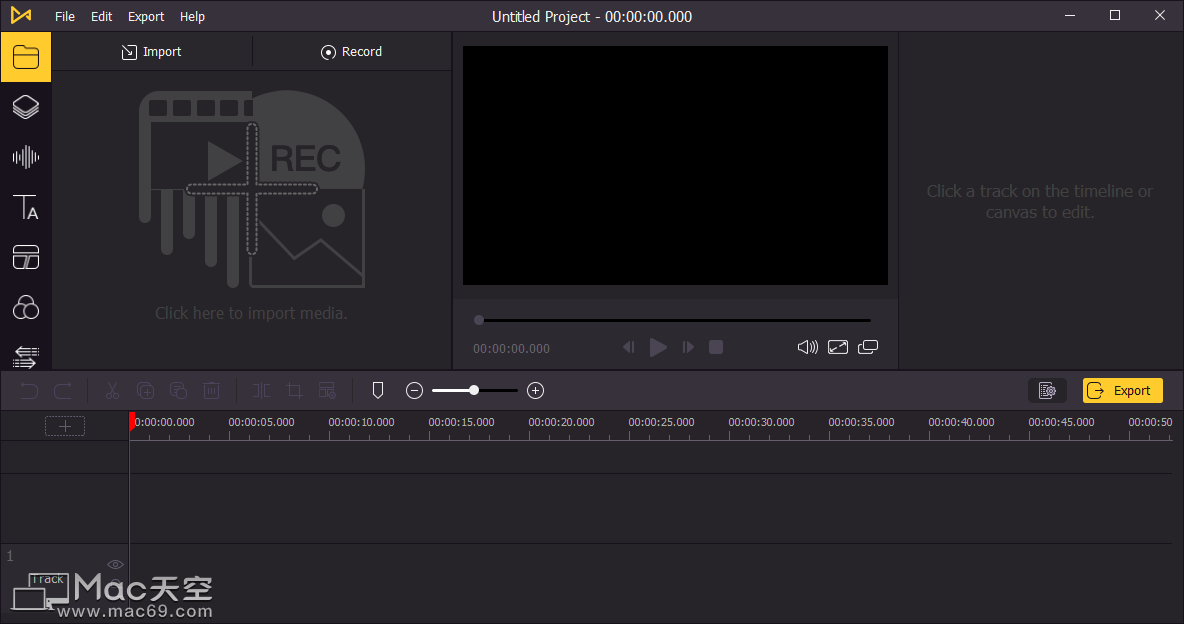
裁剪和调整您的 GIF
您可能需要调整 GIF 的大小以适应不同的社交平台。要更改 GIF 的大小,请单击该裁剪图标图标,然后单击向下箭头以打开下拉菜单。然后选择一种比率类型,例如 16:9、3:4、9:16、3:4 或自定义。
要裁剪 GIF,请拖动右侧屏幕上的边缘以调整 GIF 的大小。您可以在左侧窗口中预览结果。完成后,单击“确定”。
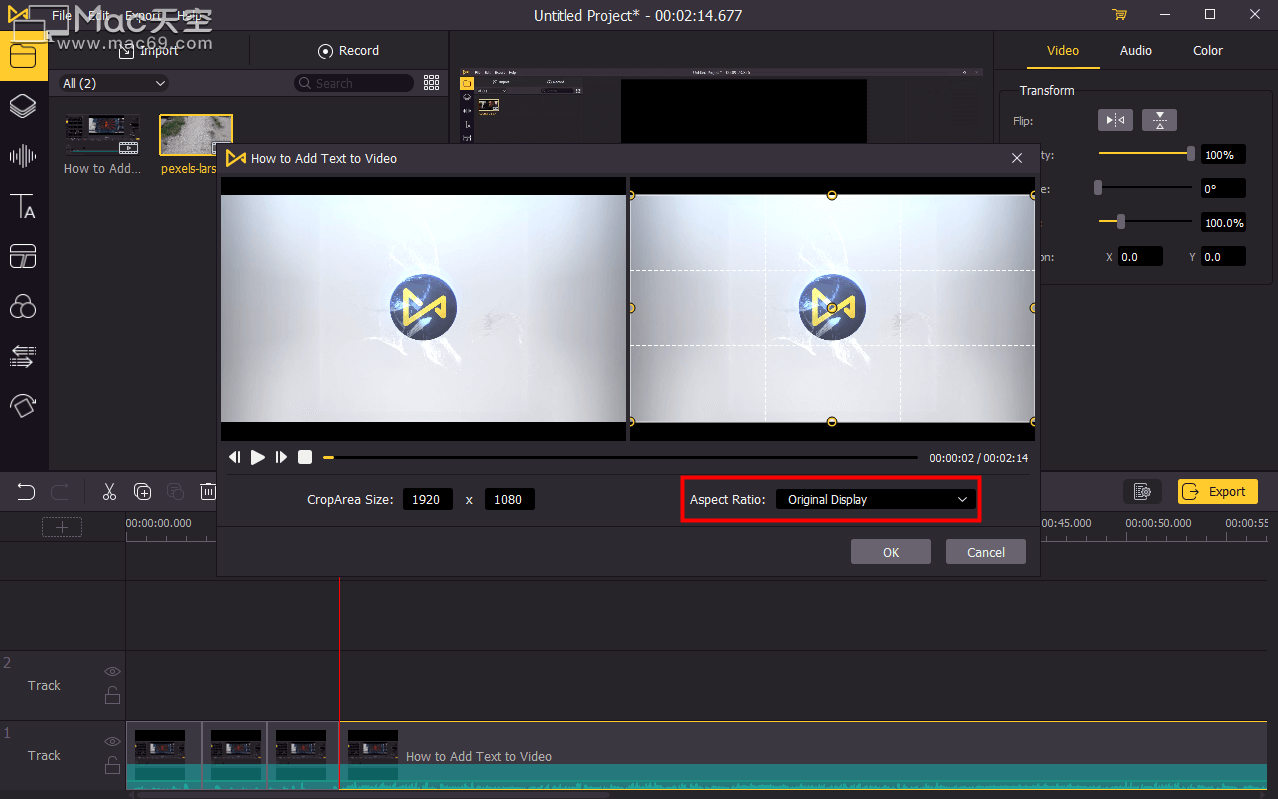
设置输出参数和输出视频
调整后,现在单击“导出”并单击“导出视频”。将弹出一个窗口,您可以从 MP4、M4V、AVI、WMV、MKV、MOV 等中选择输出格式。您也可以选择输出设备或社交平台。
要根据需要调整视频大小,您可以单击屏幕中间的设置,然后单击自定义。您可以更改输出编解码器、分辨率、帧速率、比特率、质量和音频参数。完成后,您可以预览估计的输出文件大小。当您对尺寸感到满意时,单击“导出”以导出您的视频。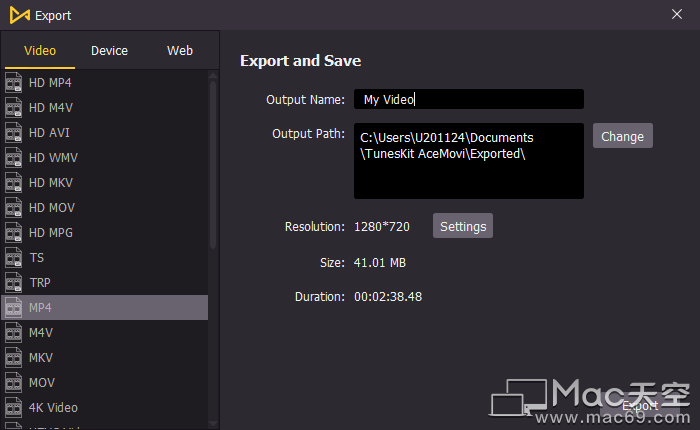
相关文章
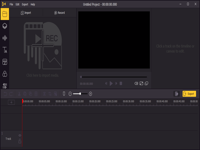
如何使用TunesKit AceMovi Video Editor Mac向视频添加多个音轨?
在TunesKit AceMovi 中,向视频添加多个音轨不再是一项艰巨的工作。使用此工具,您可以根据需要覆盖任意数量的音轨,并立即编辑它们以适合视频。通过独立的音量控制,您可以单独调整每个音轨的音量,而不会影响其他音轨。
浏览:4 时间:2021.07.29
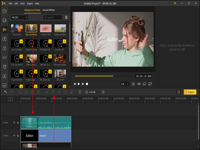
如何使用TunesKit AceMovi Video Editor Mac制作 Vlog
博客是互联网时代早期记录生活的经典方式。它通常由博主发布到个人网站。对于普通用户来说,博客可以看成是电子日记。随着时代的发展,一种新的博客形式诞生了,这就是所谓的视频博客,也就是所谓的vlog。vlog是一种简短、精炼、有意义的视频。那么,如何制作vlog呢?在这个循序渐进的教程中,我将向您展示通过几个步骤制作优秀视频博客的最佳方法。
浏览:34 时间:2021.09.03
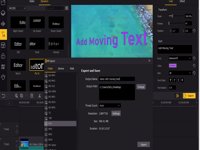
如何使用TunesKit AceMovi Video Editor Mac在视频中添加移动文字
无论您是视频制作者还是视频博主,文本或潜台词都是视频的关键部分。文本可以以清晰直接的方式传递更多信息。但是,静态文本可能过于平淡,只能传达信息。如果添加附加效果,不仅文字本身会更有趣,而且您的视频也会被动画化并进一步吸引观众的眼球。
浏览:14 时间:2021.09.01



